Как установить mingw linux
Обновлено: 05.07.2024
Авторизуясь в LiveJournal с помощью стороннего сервиса вы принимаете условия Пользовательского соглашения LiveJournal
Наверное, многие разработчики сталкивались с проблемой выбора или создания окружения для программирования. На мой взгляд, бесплатное окружение на основе порта компилятора gcc (MinGW) и какая-нибудь IDE, совместимая с ним – наиболее приемлемый выбор.
В этой статье я рассмотрю установку компилятора, его интеграцию с интегрированной средой разработки, его настройку, установку и компиляцию сторонних библиотек. Рассмотрю некоторые полезные утилиты для облегчения сборки исходного кода и системы контроля версий файлов.
Статья со временем будет обновляться и дополняться.
Данный мануал создавался с целью быть пособием и заметкой для разработчиков, помочь им собрать и настроить собственное окружение для разработки нативных приложений в семействе OS Windows.
Содержание:
1. Установка и настройка тулчейна MinGW/MSYS и дополнительного ПО
Давайте разберемся, что такое MinGW, а что такое MSYS и для чего они нужны.
MinGW – сокращение от “Minimalist GNU for Windows”, по своей сути MinGW является небольшой и лаконичной средой разработки нативных приложений для семейства OS Microsoft Windows.
MinGW предоставляет полный набор Open Source инструментов для программирования, который подходит для разработки нативного Windows приложения, которое не будет зависеть от C-Runtime библиотек каких-либо третьих сторон.
MinGW поддерживает идею минимализма, поэтому он никогда не будет полностью поддерживать среду исполнения POSIX, для развертывания POSIX приложений на Windows, для их полной поддержки существует Cygwin. В первую очередь MinGW предназначен для использования разработчиками, которые привыкли работать с компилятором gcc.
MinGW включает в себя:
- Порт GNU Compiler Collection (GCC), который включает в себя компиляторы таких языков, как: C, C++, ADA и Fortran.
- Порт GNU Binutils для Windows (as, ld, ar)
- Консольный установщик (mingw-get) для MinGW и MSYS
- Графический установщик (mingw-get-inst)
MSYS – сокращение от “Minimal SYStem”, это порт командной оболочки Bourne Shell (sh) для Windows. Он предлагается в качестве альтернативы “cmd.exe” от Microsoft’а. Оболочка хорошо подходит для портирования существующих приложений и библиотек, которые есть в *nix системах и включает в себя небольшой выбор портов инструментов Unix, облегчающих задачу портирования.
Комбинация MinGW и MSYS предоставляет разработчикам небольшую независимую среду, которая может быть легко загружена на съемные носители, не требуя добавления записей в файлы реестра.
1.1. Устанавливаем MinGW, оболочку MSYS и настраиваем окружение
1.1.1. Скачиваем официальный онлайн-установщик MinGW, на данный момент последняя версия установщика 20120426: mingw-get-inst-latest.exe
Запускаем установщик, нажимаем “Next”, “Next”, выбираем “Use pre-packaged repository catalogues”:
Жмем “Next” и соглашаемся с лицензией, снова “Next”, и теперь выбираем путь для установки:
Рекомендуется выбирать путь без пробелов, лучше всего устанавливать MinGW в корень диска, т.е в “C:\MinGW”. Я выбрал “C:\Qt\MinGW”, так удобнее будет подключить MinGW к IDE QtCreator. Если вы планируете дальше интегрировать свой тулчейн в какую-нибуть IDE, сделайте аналогично и нажмите “Next”. Необходимость наличия группы ярлыков в меню “Пуск” – по вашему желанию. Но можно не создавать (отметив галочкой “Don’t create a Start Menu folder) и нажать “Next”.
Выбираем следующие пакеты:
затем подтверждаем установку выбранных пакетов кнопкой “Install”.
Откроется консольное окно, в котором будет отображаться процесс скачивания и установки пакетов. Проследите, чтобы процесс выполнялся без ошибок (например, если будут недоступны сервера репозитория, необходимо повторить попытку установки с этими же параметрами позже) и дождитесь завершения процесса.
Теперь необходимо добавить в переменную окружения PATH путь до директории “C:\Qt\MinGW\bin”. Делается это следующим образом (для Win7, для остальных систем по аналогии):
1.1.1.1. Нажмите правой клавишей мышки на ярлык “Компьютер” и кликните на пункт меню “Свойства”.
1.1.1.2. Кликните слева на пункт “Дополнительные параметры системы”, в появившемся окне нажмите кнопку “Переменные среды”.
1.1.1.3. В верхнем списке переменных найдите переменную “Path”, кликните на нее два раза для редактирования.
1.1.1.4. Добавьте путь до директории “\bin”. В моем случае это будет “C:\Qt\MinGW\bin”, разделение путей выполняется символом “;”.
1.1.1.5. Подробнее можно прочесть здесь.
Все, тулчейн MinGW и его оболочка MSYS установлены. Теперь можно перейти к установке дополнительных программ, которые помогут облегчить нам жизнь.
1.1.2. Установка дополнительных пакетов и полезные команды и утилиты.
Сразу после установки MinGW и MSYS будет полезно установить некоторые пакеты.
Для этого запускаем файл “C:\Qt\MinGW\msys\1.0\msys.bat”, для которого, кстати, полезно будет создать ярлык, и набираем там такие команды (переход на новую строку аналогичен нажатию клавиши “Enter”):
Команда “mingw-get install” аналогична популярной на разных Linux-дистрибутивах, наверное, знакомой многим, команде “apt-get install”. Обе эти команды скачают и установят вам нужный пакет из репозиториев.
Список доступных пакетов для установки можно посмотреть по команде “mingw-get show”, для лучшего восприятия его можно отсортировать следующим образом:
Удалить установленный пакет можно командой “mingw-get remove выбранный_вами_пакет”
Обновить пакет можно командой “mingw-get upgrade выбранный_вами_пакет”, команда “mingw-get upgrade” обновит все пакеты вашего тулчейна полностью.
На этом базовая настройка тулчейна закончена, можно приступить к сборке/переносу проектов или более тонкой настройке.
1.1.3. Какие утилиты будет полезно использовать вместе с MinGW?
Для редактирования исходников и других файлов можно использовать консольный редактор “vim”, который идет в комплекте с MinGW’ом.
Но если вы привыкли к оконному интерфейсу, воспользуйтесь отличнейшим редактором – Notepad++.
Для распаковки содержимого архивов можно использовать консольные команды или архиваторы с GUI, такие как WinRar, например.
Лично я рекомендую использовать 7-zip.
1.1.4. Что можно почитать?
1.2. Настройка MinGW/MSYS: используем продвинутую консоль, вместо msys.bat
Возможно многим разработчикам стандартный шел, вызываемый по “msys.bat” покажется унылым и скучным:
Еще бы, работать в такой консоли достаточно неудобно, хотя бы из-за отсутствия нормального копипаста.
Но к счастью, есть такой проект как ConEmu от Maximus5‘а, являющийся продвинутым форком ConEmu by Zoin.
ConEmu – это очень удобный и симпатичный терминал, поддерживающий вкладки. Его подробнейшее описание, написанное самим автором этой программы, можно прочитать здесь. Самым главным преимуществом для меня является нормальный копипаст. Здесь он реализован просто замечательно, с помощью левой кнопки мышки или сочетания “Alt + Левая кнопка мышки” можно выделить блок или строку в консоли соответственно. После выделения строка сразу автоматом скопируется в буфер. Сочетание клавиш “Ctrl + V” или клик левой клавишей мышки вставляет первую строку из буфера, а “Shift + Insert + Enter” вставляет сразу все строки.
Для связки ConEmu и MinGW, нам необходимо скачать специально подготовленные пакеты ConEmu для MinGW. Установка весьма проста и тривиальна – нужно лишь распаковать “-mingw32” и “-mingw64” пакеты в корневую папку компилятора (в моем случае это “C:\Qt\MinGW”).
Если вы не хотите настраивать консоль, можете скачать уже настроенную мной:
Выглядит она следующим образом (изображение кликабельно):
И устанавливается абсолютно аналогично.
На мой взгляд панелька в стиле терминала Quake, выезжающая сверху экрана по нажатию “Ctrl +
”, не только эффектно выглядит, но и очень удобна в использовании.
При желании, конечно, можно все очень и очень гибко настраивать под себя, программа ConEmu имеет множество настроек и совместима со всеми последними OS семейства Windows.
1.3. Компиляция и установка утилиты pkg-config
pkg-config это утилита, которая предоставляет общий интерфейс для получения информации об установленных в системе программных библиотеках с целью компиляции программ из исходного кода.
В нашем случае она нужна для компиляции некоторых библиотек и проектов.
1.3.1. Скачиваем последнюю версию исходников pkg-config’а, на момент написания статьи это 0.28: pkg-config-0.28.tar.gz
1.3.2. Распаковываем архив в папку “C:\Qt\build”, исходники pkg-config’а должны быть в папке “C:\Qt\build\pkg-config-0.28”.
1.3.3. Компилируем pkg-config и библиотеку GNU C Library (glibc), идущую в комплекте:
Запускаем “C:\Qt\MinGW\msys\1.0\msys.bat” или ConEmu и набираем в консольном окне такие команды:
Кстати, небольшой, но полезный совет! Если у вас многоядерный процессор, то при вызове утилиты make можно воспользоваться ключом “-jX”, где X – число одновременно выполняемых потоков компиляции, которое зависит от количества ядер процессора n. Обычно рекомендуется брать X = n + 1, но если процессор поддерживает технологию Hyper-threading, то число потоков следует брать X = 2 · N + 1. То есть команды компиляции для двухъядерного процессора будут следующими: “make -j3” и “make -j3 install”. Благодаря распараллеливанию компиляции время сборки крупных проектов значительно сокращается.
Утилита и библиотека скомпилировались и установились.
1.3.4. Чтобы обойти ошибку в MSYS, следует выполнить в консоли блок таких команд:
Это создаст файл “pkg-config.sh” в папке “C:\Qt\MinGW\bin”
1.3.5. Теперь нужно сделать скрипт исполнительным и добавить переменную в альтернативное окружение:
1.3.6. Когда вам понадобится альтернативное окружение, вы всегда можете подгрузить его командой:
1.4. Установка CMake, примеры использования
CMake (cross platform make) – это кроссплатформенная система автоматизации генерации файлов для сборки программного обеспечения из исходного кода.
CMake не занимается непосредственно сборкой исходных кодов, он лишь генерирует файлы для управления сборкой проекта из файлов “CMakeLists.txt”. Это могут быть:
- Обычные Makefile, которые используются в системах Unix для сборки с помощью утилиты make;
- Файлы projects/workspaces (*.dsp/*.dsw) в системах Windows для сборки с помощью Microsoft Visual C++;
- Проекты XCode в Mac OS X.
1.4.1 Установка CMake:
1.4.1.1. Скачиваем установочный пакет CMake с официального сайта (последняя версия на момент написания статьи – 2.8.10.2): cmake-2.8.10.2-win32-x86.exe
1.4.1.2. Сохраняем установочный пакет в любое удобное для вас место и запускаем “cmake-2.8.10.2-win32-x86.exe”.
1.4.1.3. Щелкаем “Далее”, соглашаемся с лицензией, выбираем пункт “Add CMake to the system PATH for all users”
Эта опция установит в переменную окружения PATH ту папку, в которой будет установлен CMake.
Ярлык создаем по желанию, щелкаем “Далее”.
1.4.1.4. Выбираем папку, в которую будет установлен CMake. Я рекомендую выбрать папку “C:\Qt\CMake”, так как потом можно будет легко интегрировать его со средой разработки (IDE). Щелкаем “Далее”.
1.4.1.5. При желании можно создать группу ярлыков в меню “Пуск”. Щелкаем “Установить”, ждем окончания установки и нажимаем “Готово”. Всё! CMake установлен.
1.4.2 Примеры использования CMake:
1.4.2.1. Немного основ, общие советы.
Для сборки проекта с помощью CMake в корневой директории проекта создается файл “CMakeLists.txt”, описывающий этот проект и его зависимости. Примеры компилирования библиотек с помощью утилиты CMake можно найти здесь:
1.4.2.2. Пример моего “CMakeLists.txt” для сборки примера “oldglutdemo.c” из пункта 2.2.9.1, с использованием библиотеки GLUT:
Текст выше нужно выделить и сохранить в файл с именем “CMakeLists.txt”, затем файл “oldglutdemo.c” и “CMakeLists.txt” нужно поместить в отдельную папку, например “C:\Qt\build\GLUT\glut-3.7.6\cmake-test” .
Далее набираем в консольном окне такие команды:
И в итоге получаем исполнительный файл “GLUT-Req.exe”. Обратите внимание на:
Без установки этих переменных CMake не видит библиотеку GLUT.
Из названий переменных все должно быть понятно:
Каталог с исходниками можно оставить в чистом состоянии. Для этого следует перейти в сборочный каталог (в данном случае “build_project”) и разверенуть в него дерево исходного кода с последующей генерацией Makefile’ов. Пример:
В аргумент “build” необходимо прописать путь до каталога с исходным кодом, который нужно оставить чистым. После выполнения команды в каталоге “build_project/” создастся полная копия дерева проекта и в этом каталоге можно будет выполнять дальнейшую сборку.
1.4.2.4. Кросскомпиляция с помощью CMake.
В папке с проектом создаем файл с расширением “.cmake”, например, “Toolchain-eldk-ppc74xx.cmake”, с подобным содержимым:
И конфигурируем проект:
Если переменная “CMAKE_FIND_ROOT_PATH_MODE_PROGRAM” установлена в NEVER, то будут использоваться инструменты из недр вашей системы. Если она установлена в ONLY, то будут использованы инструменты из каталога “CMAKE_FIND_ROOT_PATH/bin”. В этом случае следует быть осторожным, так как из поля видимости CMake пропадают некоторые кросс-утилиты из состава binutils, например tuple-ar и tuple-ranlib. Решить эту поблему можно с помощью создания симлинков на эти инструменты. Симлинки следует расположить в директорию “CMAKE_FIND_ROOT_PATH/bin”. В противном случае, при сборке проекта может возникать следующая ошибка:
Компилятор MinGW является важным компонентом среды разработки приложений для Windows с использованием библиотеки Qt, если конечно Вы выбрали именно такой вариант, а не альтернативный, использующий Microsoft Visual Studio. Данная статья призвана оказать помощь в установке компилятора.
В Linux устанавливать компилятор MinGW может потребоваться только в том случае, если Вы собираетесь производить сборку приложений для Windows. О том как это делается, в том числе и непосредственно сам процесс установки MinGW, подробно изложено в посвященной этой теме статье.
При установке Qt 5 имеется возможность установить и требуемую версию компилятора MinGW (см. здесь). Для независимой установки выполняются действия, описанные ниже.
1. Скачиваем отсюда готовую сборку MinGW 4.9.2
i686-4.9.2-release-posix-dwarf-rt_v3-rev1.7z 48 MB
(именно 1-я "ревизия" устанавливается с Qt 5.5.1)
2. В архиве лежит папка mingw32 , распаковываем ее в папку C:\Qt и переименовываем, например, в mingw-4.9.2 .
Данная версия замечательна тем, что вместе с MinGW устанавливается и работоспособный MSYS, без которого никак не обойтись. Процесс установки совсем несложный.
1. Скачиваем с сайта разработчика файл установщика онлайн
mingw-get-inst-20120426.exe 647 KB
2. Запускаем установщик и следуем инструкциям. При запросе
Use pre-packaged repository catalogues 20120426
Download latest repository catalogues
Основным востребованным инструментом данной версии MinGW будет оболочка командной строки Unix-подобной среды. Запустить ее можно, воспользовавшись пунктом главного меню MinGW Shell из созданной при установке группы ярлыков или выполнив в командной строке Windows
3. В заключение добавим несколько пакетов, которые не вошли в состав ядра MSYS, но могут оказаться востребованными. Речь идет о библиотеке bz2 , а также утилитах patch и unzip . Для их установки запускаем MinGW Shell и вводим команды
mingw-get install msys-libbz2
mingw-get install msys-patch
mingw-get install msys-unzip
Установить перечисленные выше пакеты можно добавить и вручную, как предлагалось в предыдущей редакции статьи.
Данная версия MinGW требуется для использования с библиотекой Qt 4.8.5 и ниже, например, для поддержки старых проектов, время модернизации которых под Qt 5 не настало. Для установки выполняются действия, описанные ниже.
1. Скачиваем отсюда или отсюда готовую сборку
MinGW-gcc440_1.zip 34 MB
2. В архиве лежит папка mingw , распаковываем ее в папку C:\Qt и переименовываем, например, в mingw-4.4.0 .

Эта мини-статья рассказывает об одном из способов осуществления кросс-компиляции приложений Qt для платформы win32.
Приступим, друзья
Начнем с того, что скачаем и установим родной Qt SDK (для Linux).
Как вариант — выполним в консоли:
Я поставил Qt SDK Linux в папку "/home/caiiiycuk/qt-cross/qt-linux", так что будьте внимательны к путям.
Следующий этап, пожалуй, самый проблематичный — нам нужно раздобыть скомпилированные библиотеки Qt для целевой платформы (windows). Есть два варианта: либо скомпилировать их с помощью кросс-компиляции из исходников (что, как мне кажется, будет очень не просто); либо поставить Qt SDK на какую-нибудь win-машину, а затем заботливо перенести папочку с Qt в родную систему. Я пошел вторым путем и Qt SDK для Windows уютно обосновалося в папочке /home/caiiiycuk/qt-cross/qt-win.
Отлично, теперь настроим среду компиляции windows. Установим mingw-компилятор из репозитория Ubuntu:
По окончании установки станет доступен тулкит i586-mingw32msvc-*, которым мы и будем компилировать под win32-платформу.
В качестве приложения для примера кросс-компиляции я использую fancybrowser (qt-linux/qt/examples/webkit/fancybrowser), скопированный в папку "/home/caiiiycuk/qt-cross/fancybrowser". Как вы понимаете, можно использовать любой другой проект — просто глаз на него упал у меня :)
- Qt SDK для Linux, в папке "/home/caiiiycuk/qt-cross/qt-linux"
- Qt SDK для Windows, в папке "/home/caiiiycuk/qt-cross/qt-win"
- Тестовое приложение «fancybrowser», в папке "/home/caiiiycuk/qt-cross/fancybrowser"
- Компилятор gcc/g++ 4.4.3 (поставляется вместе с Ubuntu)
- Компилятор i586-mingw32msvc-gcc/i586-mingw32msvc-g++ (установили из репозитория Ubuntu)
Хорошо, начнем с простого — скомпилируем проект используя qt-linux (т.е. для linux системы):
//действия выполняются из каталога /home/caiiiycuk/qt-cross/fancybrowser
export QTDIR=/home/caiiiycuk/qt-cross/qt-linux/qt
export QMAKESPEC=/home/caiiiycuk/qt-cross/qt-linux/qt/mkspecs/linux-g++-32
$QTDIR/bin/qmake
make clean
make
Просто, не так ли? :) На выходе получем исполняемый файл fancybrowser. Запустив его, увидим что-то вроде:

Компилируем под Windows
Вот и настало время компилировать под win32. Для начала создадим файл спецификации, объясняющий Qt как выполнять компиляцию под Windows. Для облегчения себе жизни скопируем уже существующий файл спецификации win32-g++
Внесем необходимые исправления в файл win32-x-g++/qmake.conf:
QMAKE_SH = sh
…
QMAKE_CC = i586-mingw32msvc-gcc
…
QMAKE_CXX = i586-mingw32msvc-g++
…
QMAKE_INCDIR_QT = /home/caiiiycuk/qt-cross/qt-win/qt/include
QMAKE_LIBDIR_QT = /home/caiiiycuk/qt-cross/qt-win/qt/lib
…
QMAKE_LINK = i586-mingw32msvc-g++
QMAKE_LINK_C = i586-mingw32msvc-gcc
QMAKE_LFLAGS = -mthreads -Wl,-enable-stdcall-fixup -Wl,-enable-auto-import -Wl,-enable-runtime-pseudo-reloc -mwindows
…
QMAKE_MOC = /home/caiiiycuk/qt-cross/qt-linux/qt/bin/moc
QMAKE_UIC = /home/caiiiycuk/qt-cross/qt-linux/qt/bin/uic
QMAKE_IDC = /home/caiiiycuk/qt-cross/qt-linux/qt/bin/idc
…
QMAKE_RC = i586-mingw32msvc-windres
…
QMAKE_STRIP = i586-mingw32msvc-strip
…
//действия выполняются из каталога /home/caiiiycuk/qt-cross/fancybrow
export QTDIR=/home/caiiiycuk/qt-cross/qt-win/qt
export QMAKESPEC=/home/caiiiycuk/qt-cross/qt-win/qt/mkspecs/win32-x-g++
/home/caiiiycuk/qt-cross/qt-linux/qt/bin/qmake
make clean
make
После успешной компиляции в папке release будет лежать заветный fancybrowser.exe. Всего и делов :)
Не забываем, что для запуска необходимо иметь требуемые dll (для fancybrowser — QtCore4.dll QtGui4.dll QtNetwork4.dll QtWebKit4.dll QtXmlPatterns4.dll phonon4.dll mingwm10.dll libgcc_s_dw2-1.dll). Эти библиотеки можно взять из папки qt-win/qt/bin но не из папки qt-win/bin. В результате должно получиться это:
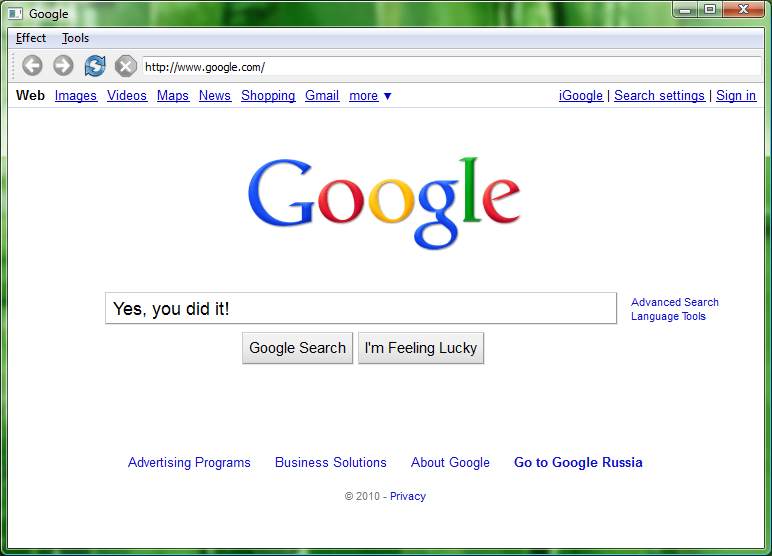
Я не могу гарантировать, что это «true way» для кросс-компиляции qt-приложений, это только мои изыскания. Буду благодарен за любую критику :) Работоспособность этого метода так же была проверена на OpenSuse и CentOS. Ubuntu была лучше лишь тем, что в её репозитории лежит mingw32 более поздней версии. Уж не знаю с чем это связанно — мелочь, а приятно.
Эти скрипты (для компиляции) могут быть легко интегрированны в Hudson, для облегчения сборки кросс-платформенных продуктов, но это уже тема для отдельной статьи. Всем спасибо :)

Данный мануал создавался с целью быть пособием и заметкой для разработчиков, помочь им собрать и настроить собственное окружение для разработки нативных приложений в семействе OS Windows.
Содержание:
1. Установка и настройка тулчейна MinGW/MSYS и дополнительного ПО
Давайте разберемся, что такое MinGW, а что такое MSYS и для чего они нужны.
- Порт GNU Compiler Collection (GCC), который включает в себя компиляторы таких языков, как: C, C++, ADA и Fortran.
- Порт GNU Binutils для Windows (as, ld, ar)
- Консольный установщик (mingw-get) для MinGW и MSYS
- Графический установщик (mingw-get-inst)
Комбинация MinGW и MSYS предоставляет разработчикам небольшую независимую среду, которая может быть легко загружена на съемные носители, не требуя добавления записей в файлы реестра.
Полезные ссылки:
Официальный сайт MinGW
Вики по MinGW [ENG]


Выбираем следующие пакеты:
- C Compiler
- C++ Compiler
- MSYS Basic System
- MinGW Developer ToolKit


1.1.1.5. Подробнее можно прочесть здесь.
Все, тулчейн MinGW и его оболочка MSYS установлены. Теперь можно перейти к установке дополнительных программ, которые помогут облегчить нам жизнь.

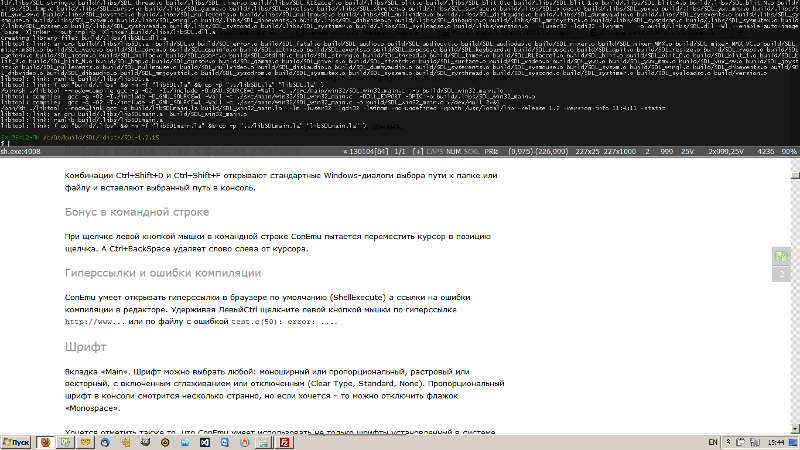
MinGW – вариант компилятора GNU C/C++ для Windows. Он используется всеми сторонними средами разработки, кроме Visual Studio, у которой собственный компилятор. Среда разработки, как правило, не связана тесно с компилятором MinGW и может использовать несколько разных версий MinGW. Компилятор MinGW может распространяться и вместе со средой разработки, как, например, Code::Blocks.
Но, в частности, среда CLion требует отдельной установки MinGW. Вы можете взять MinGW из Code::Blocks, он находится в каталоге MinGW внутри каталога, куда был установлен Code::Blocks, то есть полный путь к компилятору MinGW может быть таким: C:\Program Files (x86)\CodeBlocks\MinGW\. Или вы можете установить более новую версию компилятора отдельно – в Code::Blocks версия MinGW, как правило, довольно старая.
1. Инструкция по установке MinGW-w64
Нажимаем next. Установщик скачивает информацию о доступных пакетах MinGW.

2. На следующей странице вы можете выбрать, какой вариант MinGW устанавливать: версия компилятора (последняя доступная будет 7.2.0 на начало 2018 г.), архитектуру (можно заменить 32-битную архитектуру i686 на 64-битную x86_64), другие параметры менять не следует.

3. В следующем окне задается путь для установки компилятора. Запомните этот путь или укажите другой.

4. Установщик скачивает нужные пакеты. Ждем завершения процесса.


6. Установка закончена.
После установки подкаталог bin каталога, куда был установлен MinGW, рекомендуется добавить в системную переменную PATH.
2. Установка и настройка Clion
Установка Clion никакой сложности не представляет. Жмём "Next" на всех экранах. Более сложна настройка CLion после запуска.
1. Здесь можно просто нажать OK. На других экранах, которые не упомянуты ниже, можно просто нажимать "Next".
file:clion1.jpg
3. Здесь нужно добавить компилятор MinGW. Кликайте на ссылку MinGW.
file:clion2.jpg
4. На следующем экране нужно ввести выбрать путь к каталогу, куда установлен MinGW ("Use MinGW home"). Дождитесь, пока clion определит версии компилятора и gdb.
file:clion4.jpg
5. На следующих экранах настраиваются дополнительные плагины, они вам не нужны, просто жмем Next.
3. Установка и настройка Code::Blocks
2. Установка Code::Blocks затруднений не представляет.
3. При первом запуске Code::Blocks обнаруживает Gnu GCC Compiler – скорее всего встроенный. Его нужно заменить на установленный MinGW. Нужно открыть меню "Settings – Compiler", На вкладке "Toolchain exacutables" Compiler's installation directory заменить на каталог с MinGW (например, C:\soft\mingw-w64\i686-7.2.0-posix-dwarf-rt_v5-rev1\mingw32)
Читайте также:

